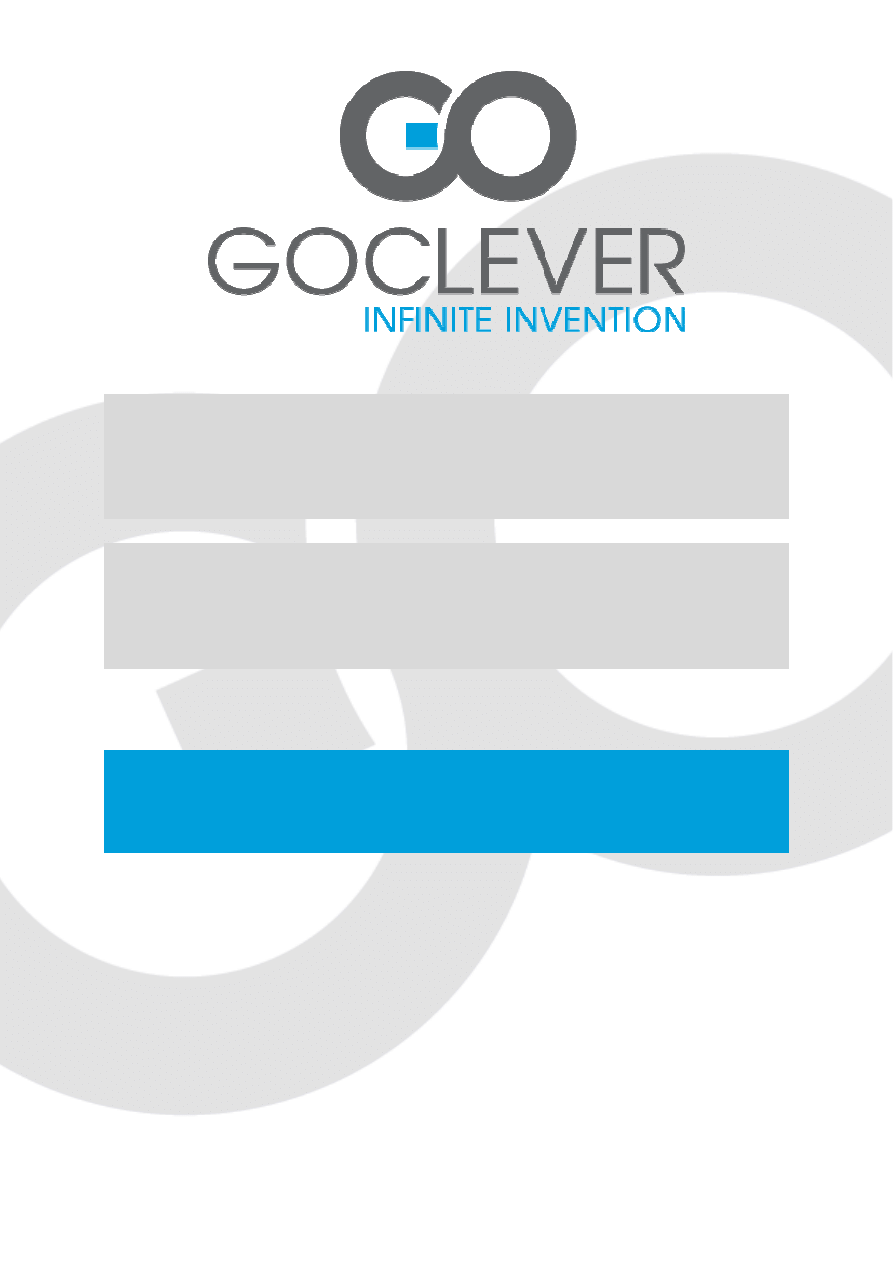
Przed skorzystaniem z urz
ą
dzenia zapoznaj si
ę
z niniejsz
ą
instrukcj
ą
obsługi
oraz zachowaj j
ą
na przyszło
ść
GOCLEVER TAB R83.2_3
OWNER’S MANUAL
GOCLEVER TAB R83.2_3
INSTRUKCJA OBSŁUGI
ODWIEDŹ NASZĄ STRONĘ
WWW.GOCLEVER.COM
ABY ZAPOZNAĆ SIĘ Z INNYMI PRODUKTAMI TAB, NAVIO, DVR, DVB-T
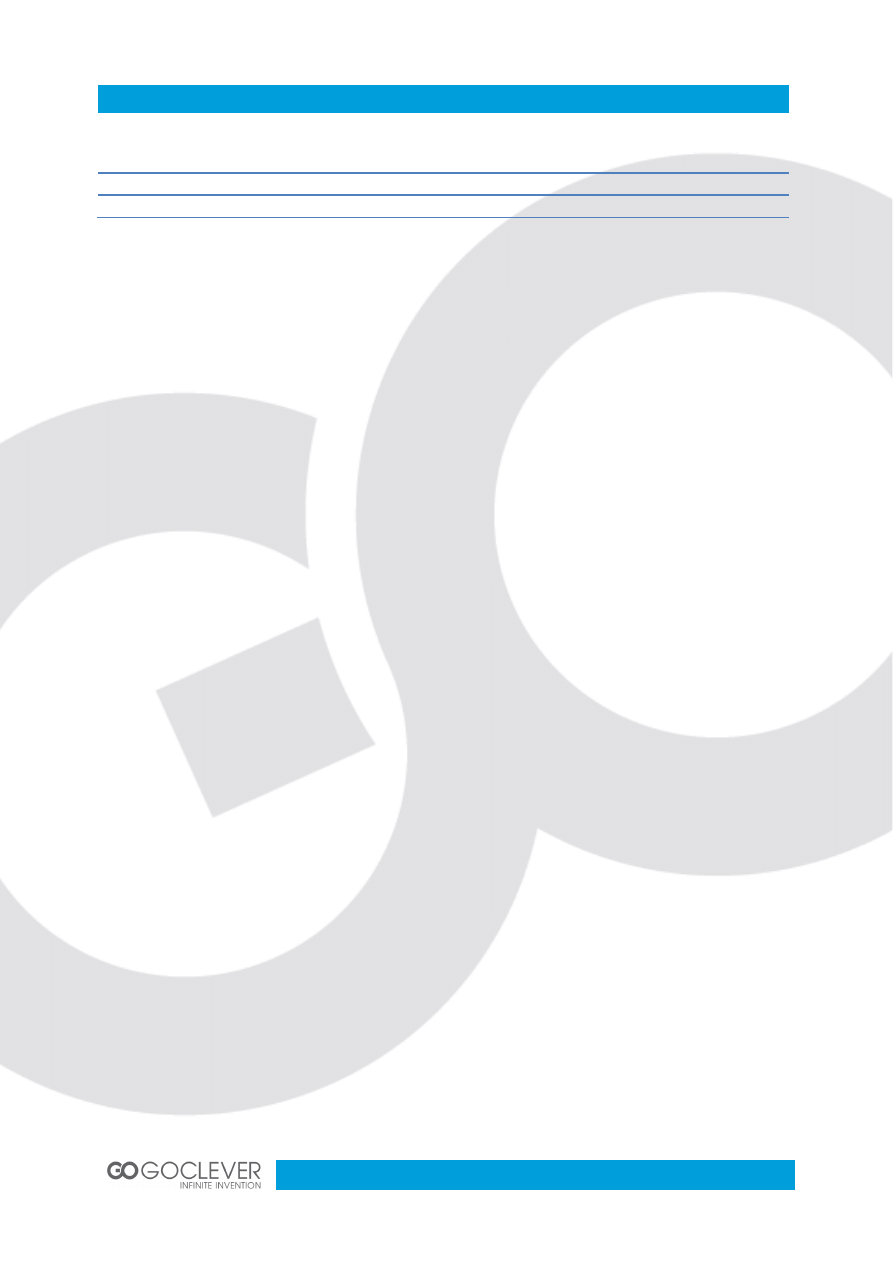
2
Contents / Spis tre
ś
ci
English
3
Polski
12
Warunki gwarancji
20

3
Introduction
Thank you for choosing our product. This device is equipped with built-in high performance
Wifi receiver module, G-sensor, support external 3G USB-DONGLE , also can bring you into
the portable media player world and fulfilled your entertainment needs. It can support
picture,video, music, E-book, games, online chat and other functions,moreover, various
settings will fully show your individuality. This manual contains important safety and operating
information in order to prevent accidents, please read this manual thoroughly and keep it for
future reference.
Safety precautions
•
Please always keep your device dry. To avoid the device short trouble, corrosion fault
and electric short, please prevent the device, battery and charger from water and
moisture, and don’t operate the device or charger by wet hand.
•
To avoid failure of device, battery and charger, please prevent the device, battery,
charger from violent shock or shake.
•
To avoid failure of device, battery and charger, please prevent the device, battery,
charger of all over heating or too cold circumstance
•
Never shock, throw, or drop, extrude, bend the device.
•
Never disassemble the device and accessories arbitrarily, otherwise the device and
accessories are not in our company warranty scope.
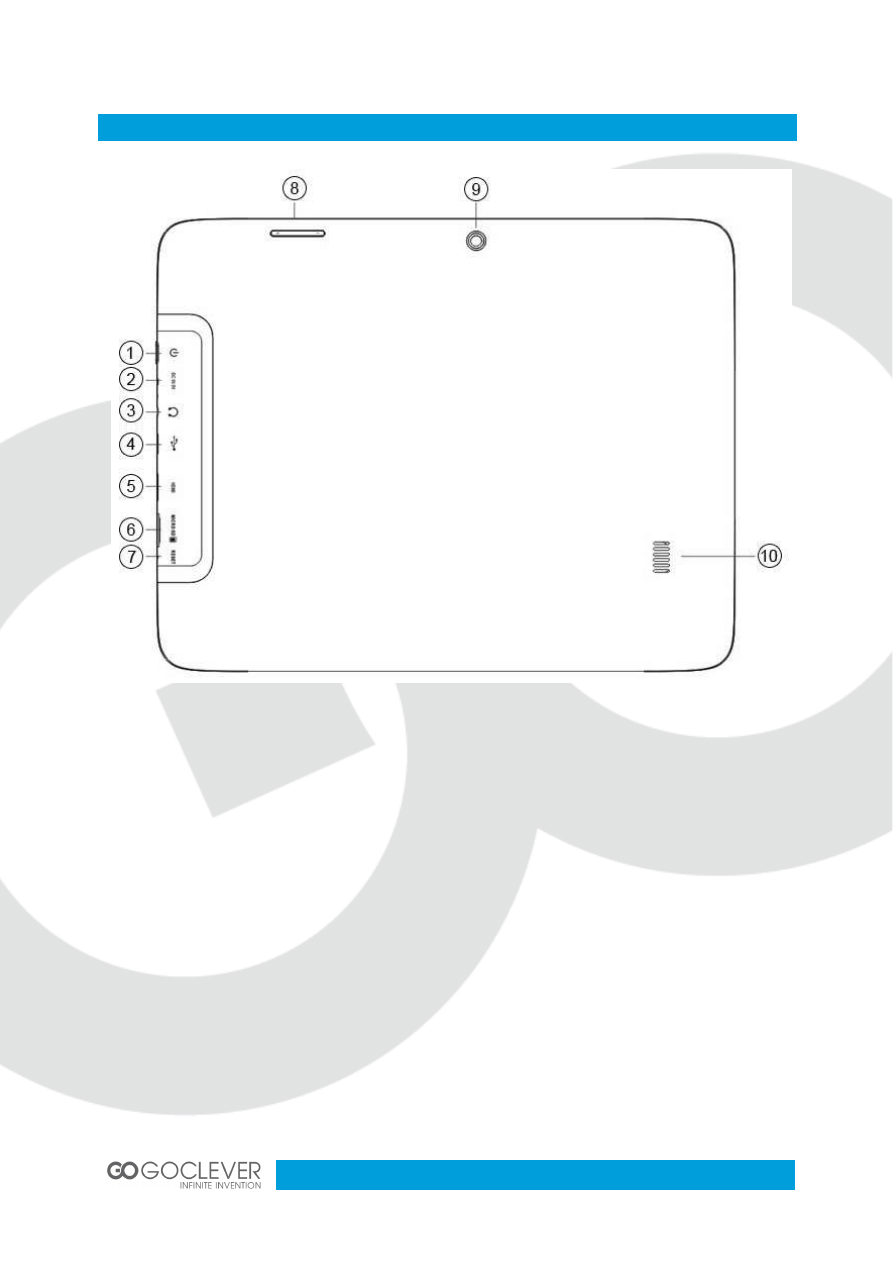
4
General View
1) Power on/off
2) DC port
3) Earphone port
4) USB port
5) HDMI Port
6) Mirco SD port
7) Reset
8) Volume +/-
9) Camera
10) Speaker
Turn on the device on and off
Note: After you turn on the device, you will see the Lock key symbol appear on the screen,
keep your finger pressed to Unlock.

5
Charging the battery
Important: The battery must be charged for at least 4-5 hours before using it for the first time.
Navigation
Touch screen navigation
The touch screen makes navigation smooth and quick. Move your finger over the touch
screen’s surface to select the various menus or applications and navigate around your device.
Home page
The Home screen gives you an overview of the contents of your device and gives you access
to all of it’s available functions and applications.

6
1) Return button
2) Home page
3) Last run application
4) Vol -
5) Vol +
6) USB connect
7) WiFi connection
8) Battery
9) Applications
Applications
Click the related program icons to enter corresponding functions.
Click ‘Music’ icon to open the music application. This application is used to play and
store MP3 audio files.
Click ‘Video’, you will see all video and photos in this application. Click the video files
and play it.
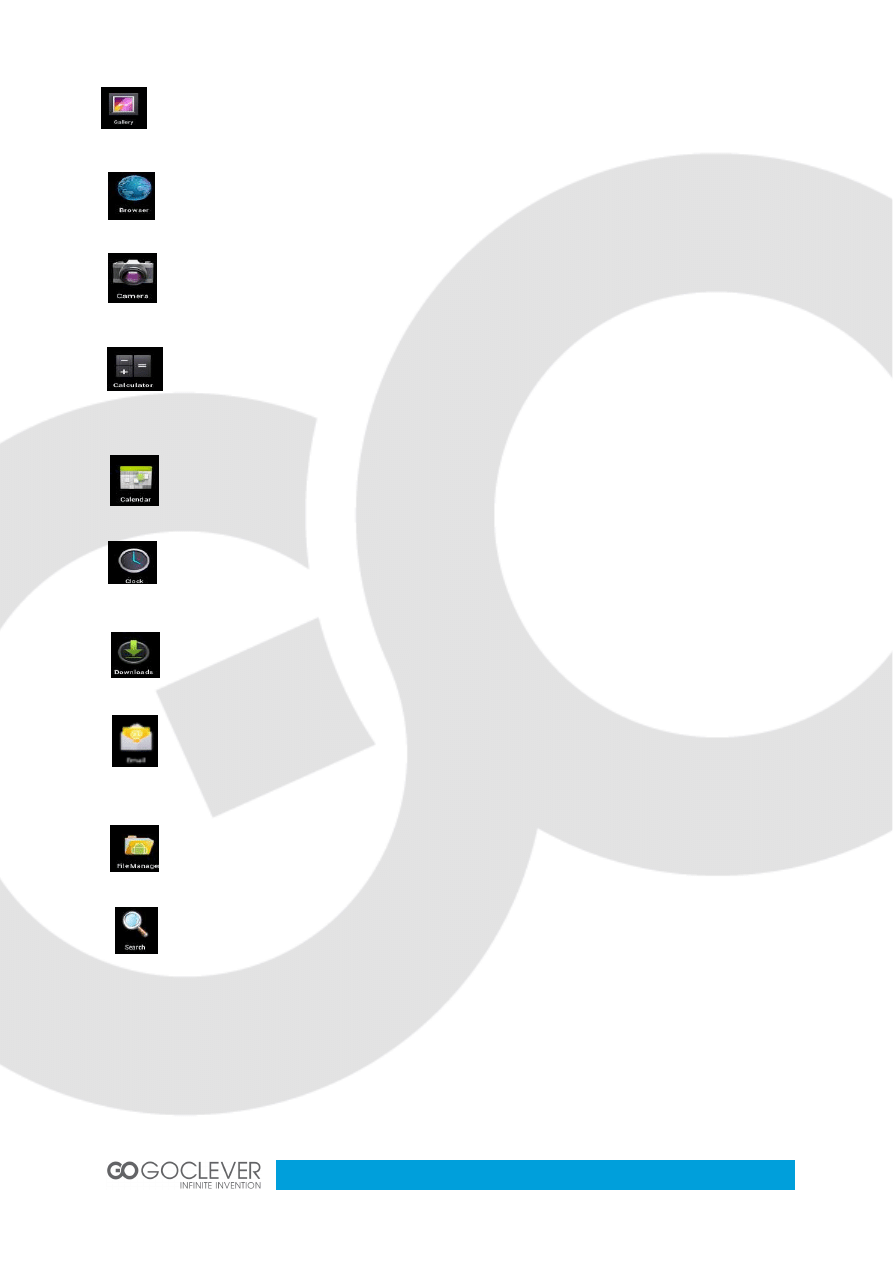
7
Click ‘Gallery’, you will see all video and photos in this application. Click the photo files
and review it.
Click ‘Browser’ icon to open ‘web browser’ application and freely browse the internet.
(Before you enter into website, please check you connect the wifi)
Click ‘Camera’ icon to open camera application. You can take a photo or make the
video recording.
Click ‘Calculator’ icon to open the calculator application. This calculator is used to
perform advanced mathematical operations. Use the number pad to enter the
numbers.
Click ‘Calendar’ icon to open the calendar application. You can personalize and add
your memorandum.
Click ‘Clock’ icon to open the Clock application. You can personalize and program
several types of alarms.
Click ‘Download’ icon to open the download, you will see all the files under
downloading.
Click ‘Email’ icon to open the email application and go directly to your personal e-mail
software. This application is compatible with most e-mail software and is used to
easily read, send and receive e-mails.
Click ‘File Manager’ icon to open your tablet’s navigator and have access to the
contents of your Micro SD or device’s internal memory.
Click ‘Search’ icon to open the search application. From here, you can search
Web/Apps/Music.
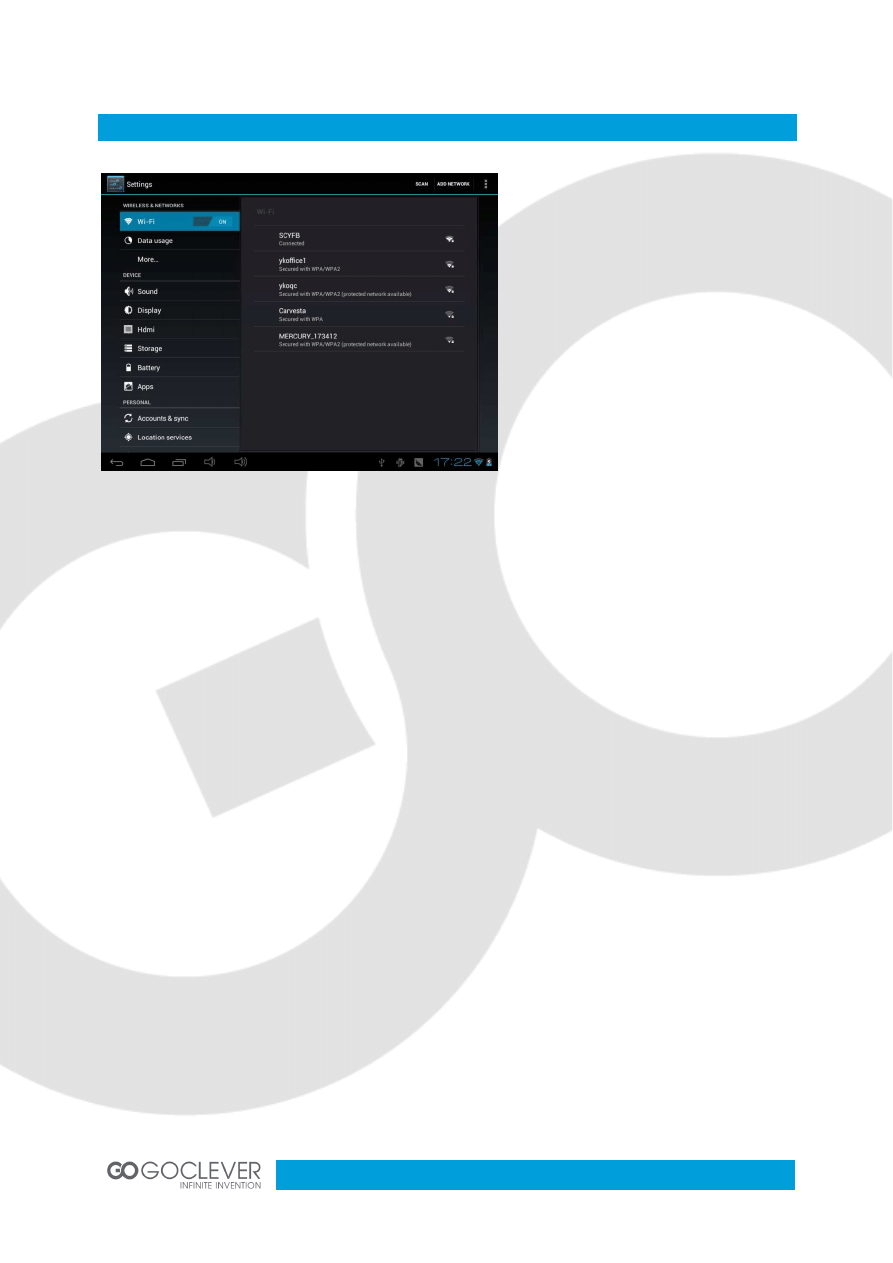
8
Settings
Wifi
Search the wifi and connect it. If you
use 3G dongle, please input the 3G
SIM card into dongle.
Data usage
Set data limit.
Sound
Set the volumes, system sounds
Display
Set the brightness, wallpaper, screensaver etc.
Storage
Show all storage and space of apps in internal memory/ SD card.
Battery
Show battery time.
Apps
Show all apps you installed.
Accounts & Sync
Sync your accounts you setup.

9
Location services
Determine your location by Intel.
Security
Set the screen security/Encryption/Passwords etc.
Language & Input
Set the language of device and input language you want.
Backup & reset
Recover factory data reset.
Date & Time
Set the date & time of device.
Accessibility
Set the font, auto-rotate etc.
Developer options
Show pointer location, screen updates, CPU usage etc.
About tablet
Show the model number, version etc.
USB Connections
You can connect your device to your computer, use it as a removable disk and open any files
saved on your device.
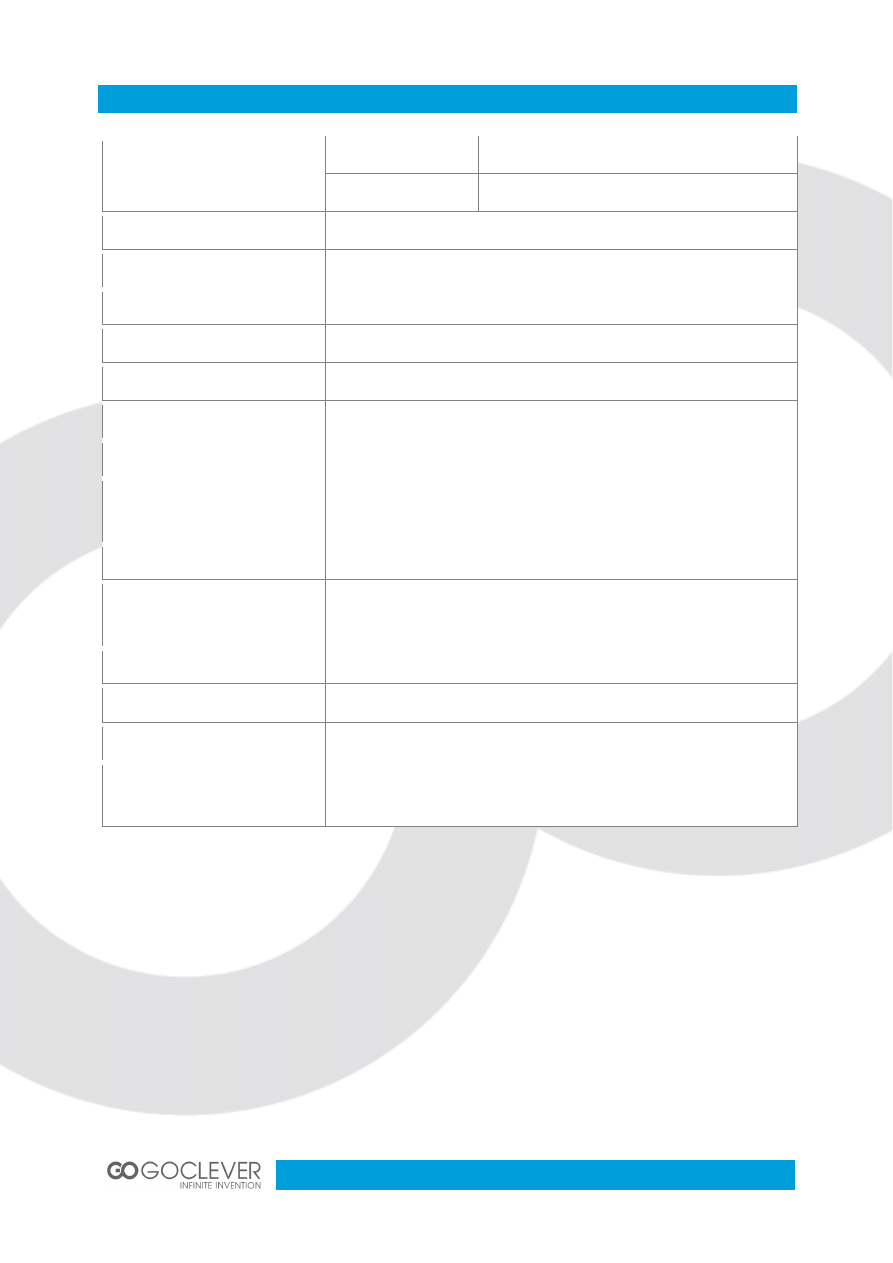
10
Specifications
LCD Display
Size
8” TFT Capacitive touch panel
Resolution
1024*768
Solution
RockChip RK3066 1,6GHz Cortex A9
OS
Android 4.1
System Memory
1GB,DDR3
Wifi
802.11b/g/n, BT 4.0
Camera
Front 0.3M/ Back 2M
Built-in Flash
8GB(R83.2), 16GB(R83.3)
Capacity Expansion
Support Micro SD Card, capacity 32GB
Power Supply
Built-in 3800mAH Lithium rechargeable battery
DC 5V@2A
Audio format
MP3/WMA/APE/FLAC/AAC/OGG/AC3/WAV
Video format
Max.1280*720.MKV/AVI/RM/RMVB/FLV/ WMV9/ MP4
Picture format
JPEG /BMP/ GIF/ PNG
Working temperature
-5 ~ 40
℃
Languages
Multiple languages
Accessories
(Optional)
Manual, Charger, USB, Gift box etc.

11
Troubleshooting
Problem
Solution
The device will turn itself
off after a few seconds
Check that the battery is charged.
No volume is heard
Adjust the volume level
Check if audio file is broken
Screen is hard to see in bright light.
Adjust the screen brightness in the system
menu. Avoid using the reader in direct sunlight.
Data on the screen is corrupted
or a program is not responding
properly
Use thin object like a paper clip to perform a reset
to restart the device
Can't copy file into the device
Check if the device is connected to the
computer correctly.
Check if the memory space is full.
Check if the USB cable is broken
This product should not be disposed of with household waste. Please recycle
where facilities exist. Check with your local authority for recycling advice.
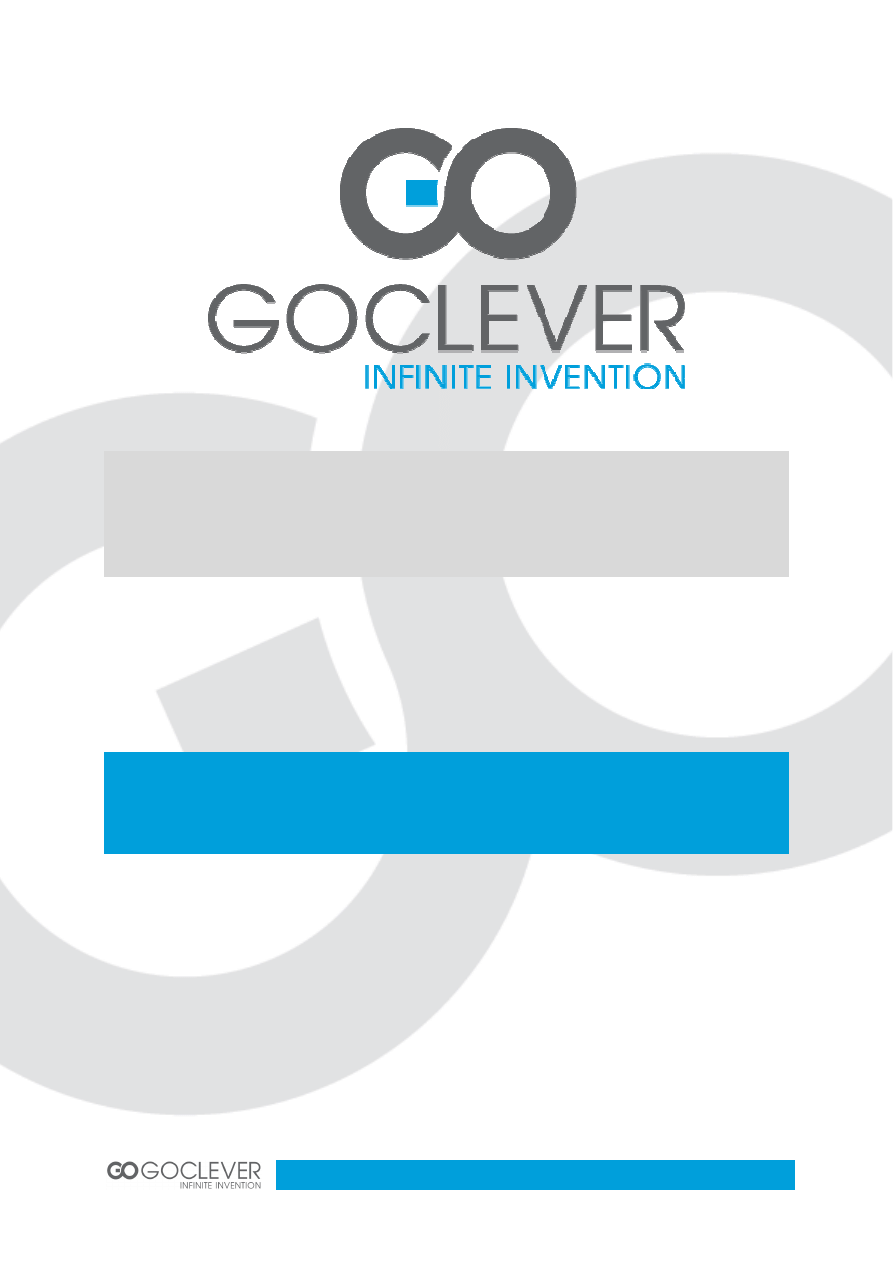
12
Przed skorzystaniem z urz
ą
dzenia zapoznaj si
ę
z niniejsz
ą
instrukcj
ą
obsługi
oraz zachowaj j
ą
na przyszło
ść
GOCLEVER
TAB R83.2_3
INSTRUKCJA OBSŁUGI
ODWIEDŹ NASZĄ STRONĘ
WWW.GOCLEVER.COM
ABY ZAPOZNAĆ SIĘ Z INNYMI PRODUKTAMI TAB, NAVIO, DVR, DVB-T

13
Wst
ę
p
Dzi
ę
kujemy za zakup naszego produktu! Urz
ą
dzenie posiada wbudowany moduł sieci Wi-Fi,
G-sensor, obsługuje zewn
ę
trzny adapter 3G oraz pozwala na swobodne odtwarzanie plików
multimedialnych. Tablet odtwarza pliki graficzne, d
ź
wi
ę
kowe, wideo, e-booki, gry oraz posiada
wiele innych funkcji, E-book, games, online chat and other functions,moreover, various
settings will fully show your individuality. Niniejsza instrukcja zawiera wa
ż
ne informacje. Przed
skorzystaniem z urz
ą
dzenia zapoznaj si
ę
z instrukcj
ą
obsługioraz zachowaj j
ą
na przyszło
ść
.
Bezpiecze
ń
stwo
•
Urz
ą
dzenie powinno by
ć
zawsze suche. Aby zapobiec zwarciu lub uszkodzeniu
urz
ą
dzenia, chro
ń
je przed wilgoci
ą
. Nie dotykaj urz
ą
dzenia mokrymi r
ę
koma.
•
Aby zapobiec uszkodzeniu baterii, urz
ą
dzenia lub ładowarki, chro
ń
je przed wstrz
ą
sami
lub upuszczeniem.
•
Aby zapobiec uszkodzeniu baterii, urz
ą
dzenia lub ładowarki, chro
ń
je przed bardzo
wysok
ą
lub bardzo nisk
ą
temperatur
ą
.
•
Chro
ń
urz
ą
dzenie przed zbyt mocnym naciskiem, upuszczeniem lub wygi
ę
ciem.
•
Nigdy nie otwieraj urz
ą
dzenia ani akcesoriów. Rozmontowanie urz
ą
dzenia grozi utrat
ą
gwarancji.
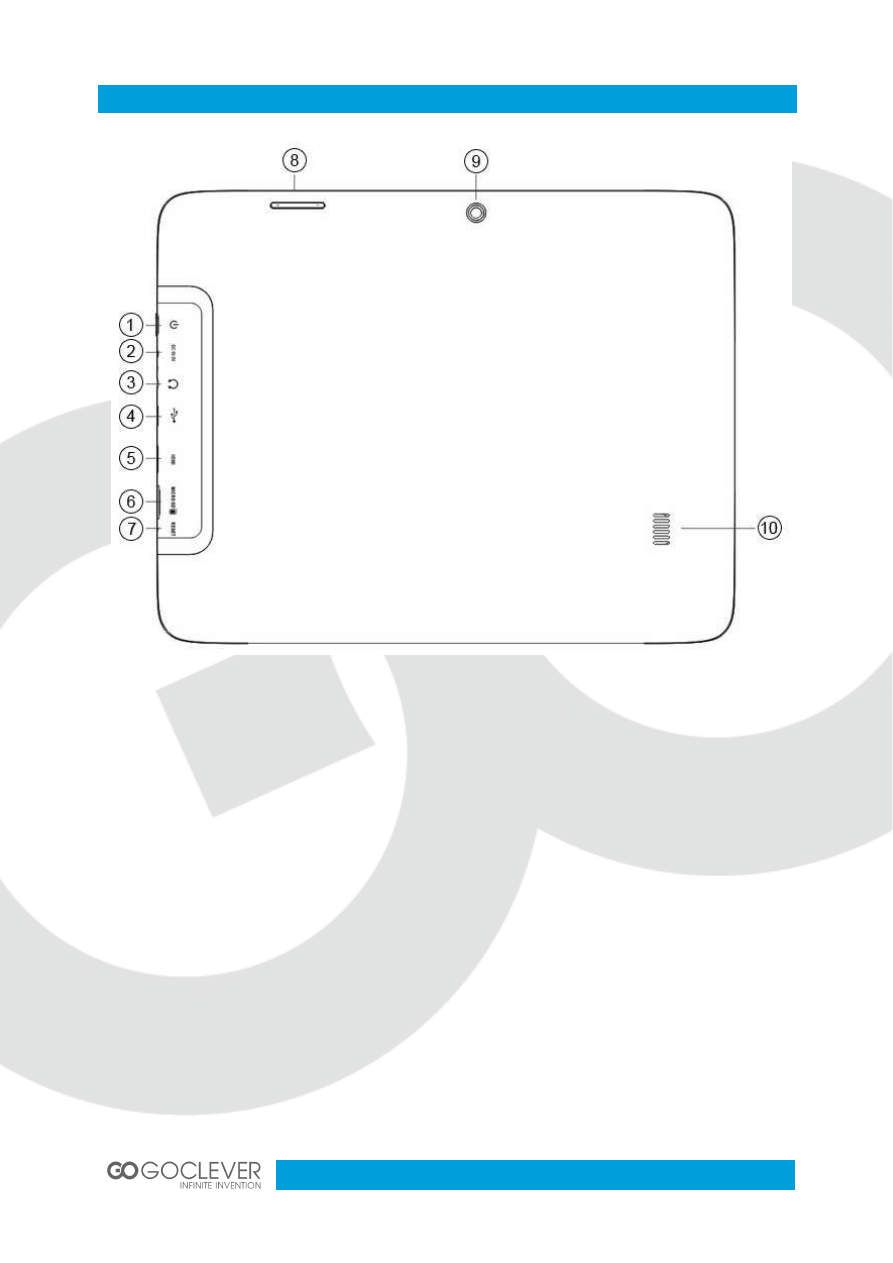
14
Informacje ogólne
1) Wł
ą
cz/wył
ą
cz urz
ą
dzenie
2) Gniazdo zasilania
3) Gniazdo słuchawkowe
4) Port USB
5) Port HDMI
6) Port Mirco SD
7) Reset
8) Regulacja poziomu gło
ś
no
ś
ci
9) Aparat
10) Gło
ś
nik
Wł
ą
czanie i wył
ą
czanie urz
ą
dzenia
Po wł
ą
czeniu urz
ą
dzenia ujrzysz ekran blokady. Przytrzymaj palec na ikonie kłódki i
przeci
ą
gnij j
ą
na ikon
ę
odblokowania ekranu.
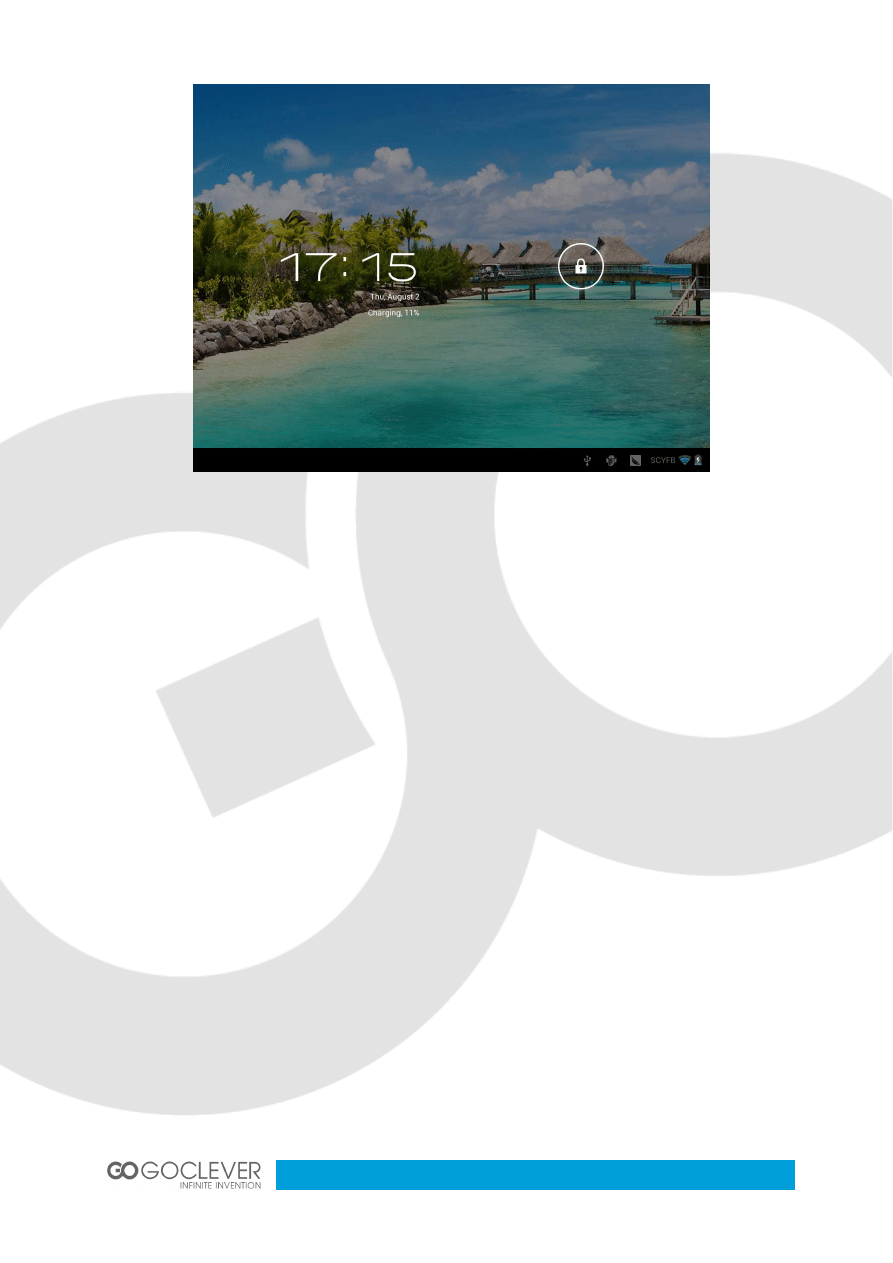
15
Ładowanie baterii
Uwaga: bateria powina by
ć
ładowana od 4 do 5 godzin przed pierwszym u
ż
yciem urz
ą
dzenia.
Obsługa ekranu
Ekran dotykowy:
Ekran dotykowy ułatwia nawigacj
ę
.Dotkij palcem dan
ą
ikon
ę
, aby uruchomi
ć
aplikacj
ę
.
Ekran główny
Ekran główny umo
ż
liwia podgl
ą
d stanu baterii, godziny oraz umo
ż
liwia szybki dost
ę
p do
wybranych aplikacji.
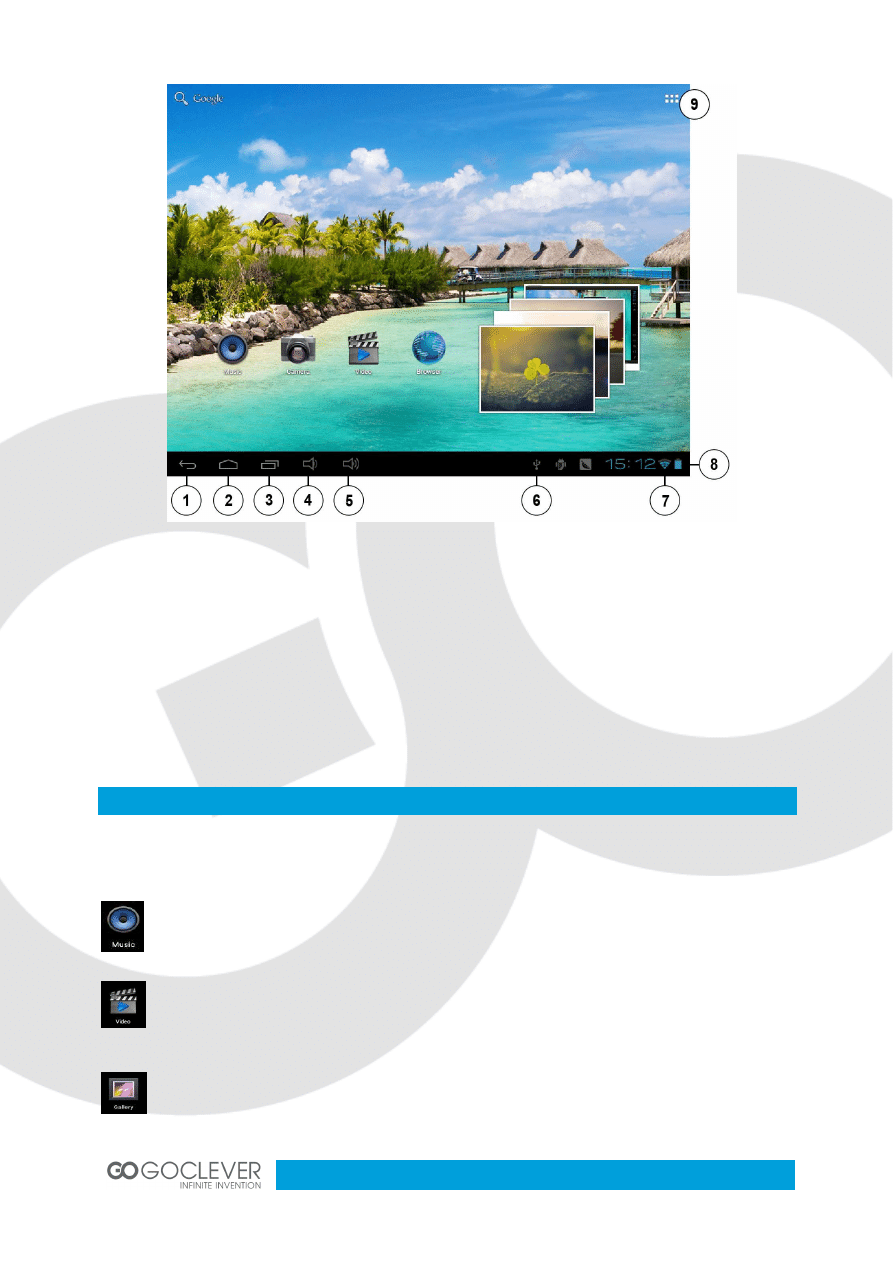
16
1) Powrót
2) Ekran główny
3) Ostatnio uruchomione
4) Poziom gło
ś
no
ś
ci -
5) Poziom gło
ś
no
ś
ci +
6) Poł
ą
czenie USB
7) Poł
ą
czenie WiFi
8) Stan baterii
9) Aplikacje
Aplikacje
Kliknij odpowiedni
ą
ikon
ę
, aby uruchomi
ć
odpowiadaj
ą
cy jej program.
Kliknij ikon
ę
muzyka, aby uruchomi
ć
odtwarzacz plików muzycznych MP3. Aplikacja
pozwala na odtwarzanie oraz porz
ą
dkowanie utworów muzycznych.
Kliknij ikon
ę
wideo, aby uruchomi
ć
odtwarzacz wideo. Program umo
ż
liwia odtwarzanie
plików wideo oraz fotografii.
Kliknij ikon
ę
galerii, aby uruchomi
ć
przegl
ą
dark
ę
zdj
ęć
. Program umo
ż
liwia
odtwarzanie plików graficznych.
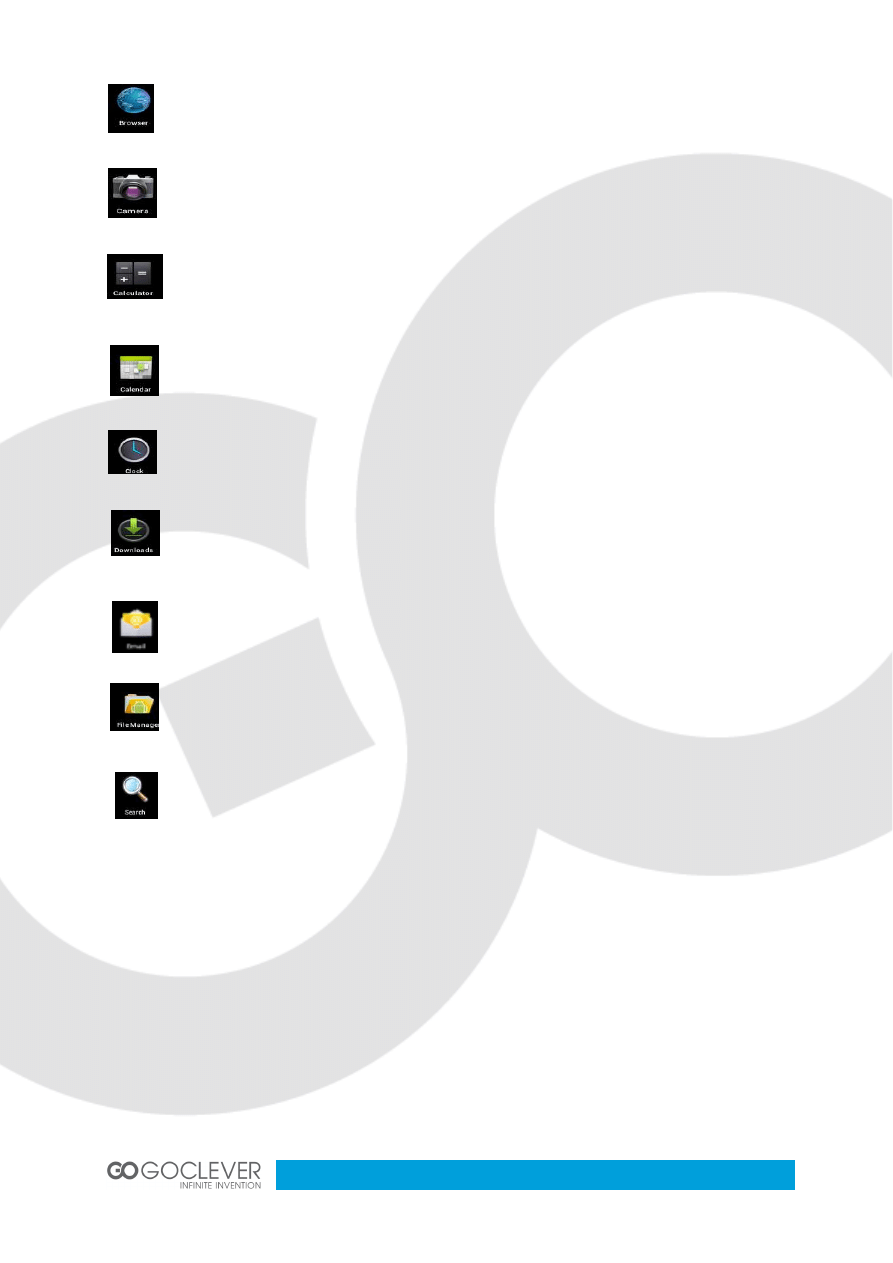
17
Kliknij ikon
ę
przegl
ą
darki internetowej, aby przegl
ą
da
ć
zasoby internetu (pami
ę
taj o
poł
ą
czeniu urz
ą
dzenia z sieci
ą
WiFi).
Kliknij ikon
ę
aparatu, aby uruchomi
ć
aplikacj
ę
umo
ż
liwiaj
ą
c
ą
wykonywanie fotografii
oraz nagrywanie materiałów wideo.
Kliknij ikon
ę
kalkulatora, aby uruchomi
ć
aplikacj
ę
umo
ż
liwiaj
ą
c
ą
wykonywanie
oblicze
ń
matematycznych.
Kliknij ikon
ę
kalendarza, aby uruchomi
ć
kalendarz. Wykonuj swoje notatki oraz
przypomnienia.
Kliknij ikon
ę
zegara, aby ustawi
ć
godzin
ę
oraz zaplanowa
ć
alarmy.
Kliknij ikon
ę
pobierania, aby wy
ś
ietli
ć
pobrane pliki.
Kliknij ikon
ę
poczty, aby skonfigurowa
ć
swoj
ą
skrzynk
ę
pocztow
ą
. Aplikacja
obsługuje wi
ę
kszo
ść
serwisów pocztowych.
Kliknij ikon
ę
mened
ż
era plików, aby zarz
ą
dza
ć
plikami znajduj
ą
cymi si
ę
na
urz
ą
dzeniu oraz na karcie pami
ę
ci.
Kliknij ikon
ę
wyszukiwania, aby przeszuka
ć
urz
ą
dzenie w poszukiwaniu aplikacji,
muzyki.
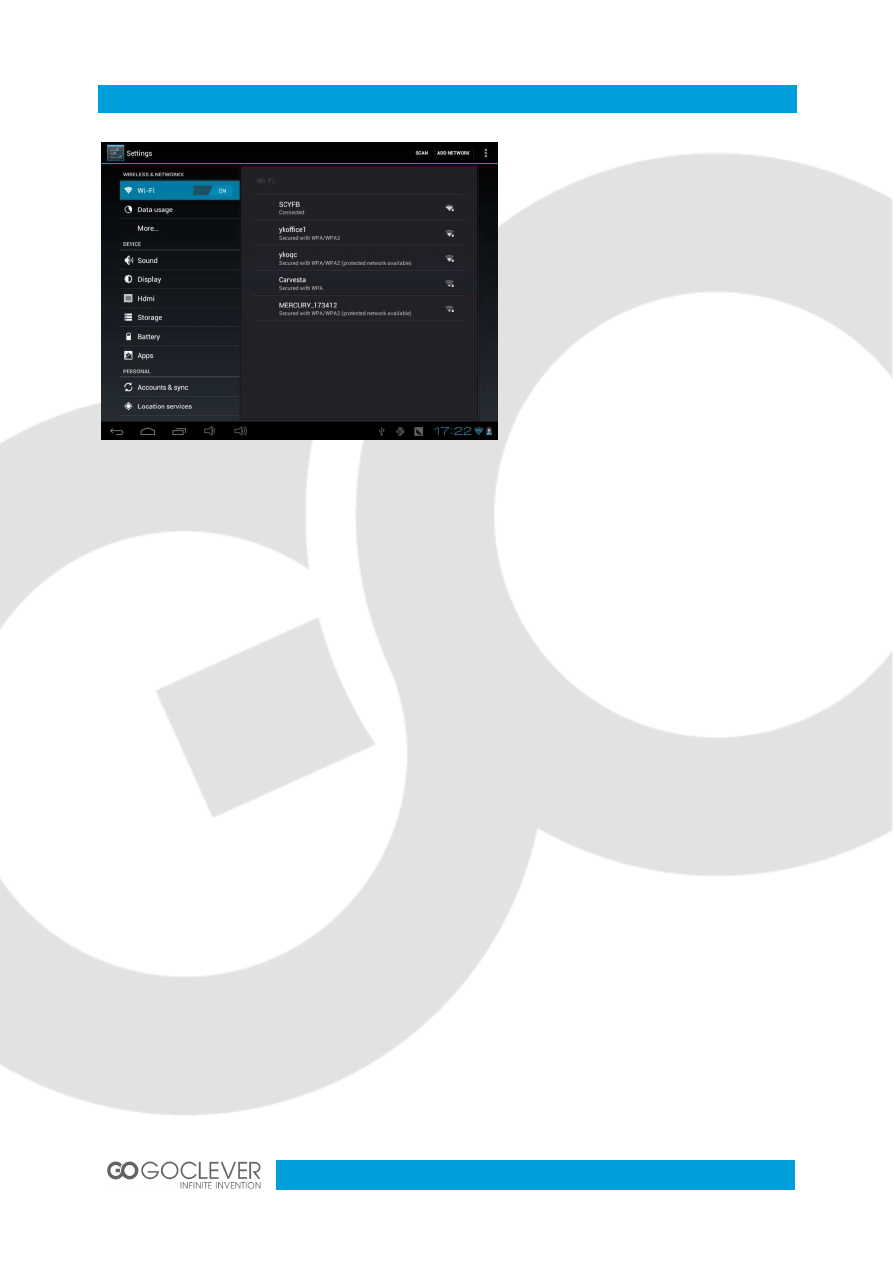
18
Ustawienia
Wifi
Wyszukaj sie
ć
WiFi i poł
ą
cz si
ę
z ni
ą
.
Je
ż
eli u
ż
ywasz adaptera 3G, umie
ść
kart
ę
3G w adapterze.
Zu
ż
ycie danych
Okre
ś
l limit zu
ż
ycia danych.
D
ź
wi
ę
k
Okre
ś
l gło
ś
no
ść
d
ź
wi
ę
ków w systemie.
Wy
ś
wietlacz
Ustaw jasno
ść
wy
ś
wietlacza, tapet
ę
oraz inne.
Pami
ęć
Wy
ś
wietl wykorzystanie pami
ę
ci przez aplikacje.
Bateria
Poka
ż
pozostały czas pracy urz
ą
dzenia na baterii.
Aplikacje
Przejrzyj wszystkie zainstalowane aplikacje.
Konta i synchronizacja
Zsynchronizuj posiadane konta.

19
Usługi lokalizacji
Dostosuj swoj
ą
lokalizacj
ę
.
Bezpiecze
ń
stwo
Zabezpiecz urz
ą
dzenie kodem PIN lub innym.
J
ę
zyk i wprowadzanie
Ustaw j
ę
zyk oprogramowania urz
ą
dzenia.
Kopia i przywracanie
Przywró
ć
ustawienia fabryczne urz
ą
dzenia.
Data i czas
Ustaw dat
ę
i czas.
Dost
ę
pno
ść
Ustaw rozmiar czcionki, funkcj
ę
obracania ekranu itd.
Dla programistów
Poka
ż
lokalizacj
ę
wska
ź
nika, zu
ż
ycie procesora itd.
Informacje o urz
ą
dzeniu
Poka
ż
numer modelu oraz inne informacje.
Poł
ą
czenie USB
Poł
ą
cz urz
ą
dzenie z komputerem osobistym w celu transferu danych. Urz
ą
dzenie b
ę
dzie
widoczne na komputerze jako dysk wymienny.
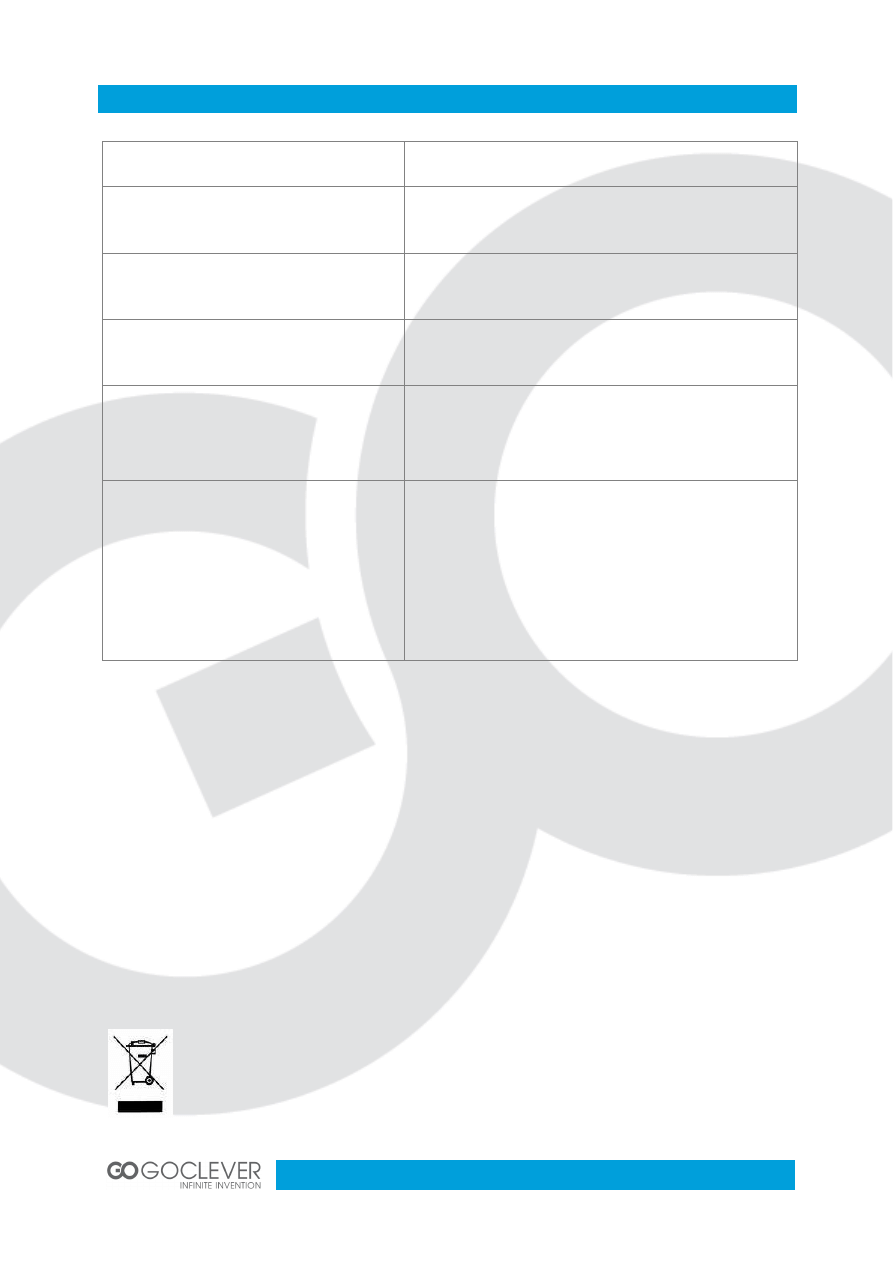
20
Rozwi
ą
zywanie problemów
Problem
Rozwi
ą
zanie
Urz
ą
dzenie wył
ą
cza si
ę
po kilku
Sekundach pracy
Sprawd
ź
poziom naładowania baterii
Brak d
ź
wi
ę
ku
Sprawd
ź
poziom gło
ś
no
ś
ci
Sprawd
ź
, czy plik audio nie jest uszkodzony
Elementy na ekranie s
ą
słabo
Widoczne w jasnym
ś
wietle
Dopasuj jasno
ść
wy
ś
wietlacza w opcjach urz
ą
dze-
nia. Unikaj u
ż
ywania urz
ą
dzenia w pełnym sło
ń
cu.
Dane s
ą
uszkodzone lub program
Nie odpowiada
U
ż
yj cienkiego przedmiotu, aby wcisn
ąć
przycisk reset w celu ponownego uruchomienia
urz
ą
dzenia.
Nie mo
ż
na skopiowa
ć
pliku na
urz
ą
dzenie.
Sprawd
ź
, czy urz
ą
dzenie jest prawidłowo
podł
ą
czone do komputera.
Sprawd
ź
, czy karta pami
ę
ci jest prawidłowo
umieszczona w urz
ą
dzeniu.
Sprawd
ź
, czy karta pami
ę
ci nie jest zapełniona
Zmie
ń
kabel USB.
Produkt nie mo
ż
e zosta
ć
składowany w pojemnikach na
ś
mieci. Urz
ą
dzenie
powinno zosta
ć
oddane do recyklingu. Skontaktuj si
ę
z lokalnymi władzami, aby
uzyska
ć
wi
ę
cej informacji.
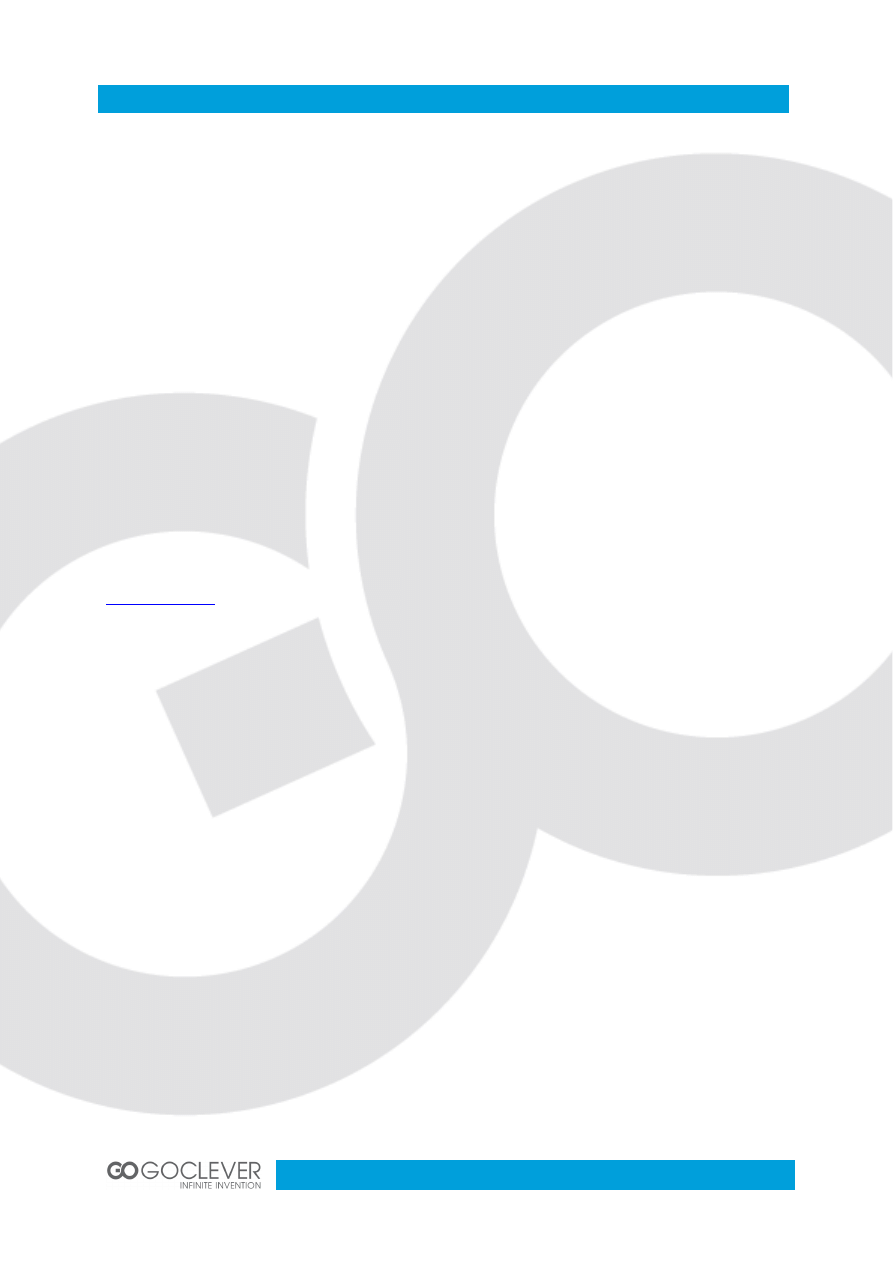
21
Warunki gwarancji
1. GOCLEVER SP. Z O.O. z siedzib
ą
w Zakrzewie ( 62-069 ) przy ul. Przemysłowej 18 zwany dalej
Gwarantem zapewnia,
ż
e urz
ą
dzenie marki GOCLEVER, jest wolne od wad konstrukcyjnych i
materiałowych, które mogłyby naruszy
ć
jego funkcjonalno
ść
, o ile przestrzegana była instrukcja
obsługi dostarczona przy zawarciu umowy.
2. Gwarancja obowi
ą
zuje wył
ą
cznie na terytorium Polski.
3. Gwarant bezpłatnie usunie ewentualn
ą
niesprawno
ść
urz
ą
dzenia, zgodnie z postanowieniami
niniejszej gwarancji pod warunkiem przedstawienia wypełnionej w dniu zakupu karty gwarancyjnej
wraz z kopi
ą
dowodu zakupu. Dokonywanie zmian i skre
ś
le
ń
w karcie gwarancyjnej przez osoby
nieupowa
ż
nione powoduje utrat
ę
uprawnie
ń
wynikaj
ą
cych z niniejszej gwarancji.
4. Okres gwarancji na urz
ą
dzenia GOCLEVER wynosi 12 miesi
ą
ce, licz
ą
c od daty sprzeda
ż
y sprz
ę
tu,
jednak nie dłu
ż
ej ni
ż
15 miesi
ę
cy od daty produkcji umieszczonej na Produkcie.
5. Tryb przyjmowania produktów uszkodzonych w systemie DOOR to DOOR przysługuje nabywcy w
terminie 12 miesi
ę
cy od daty zakupu, jednak nie dłu
ż
ej ni
ż
15 miesi
ę
cy od daty produkcji. Po
przekroczeniu tych terminów u
ż
ytkownik powinien przesła
ć
uszkodzone urz
ą
dzenie do punktu
serwisowego na własny koszt po wcze
ś
niejszym uzyskaniu numeru RMA zgodnie z procedur
ą
reklamacyjn
ą
. Natomiast koszt przesyłki do klienta po naprawie pokrywa Gwarant.
6. Okres gwarancji na akcesoria doł
ą
czone do urz
ą
dzenia (np. pilot, kable itp.) wynosi 1 miesi
ą
c od
daty sprzeda
ż
y z wył
ą
czeniem uszkodze
ń
mechanicznych ( nie dotyczy gwarancja door-to-door )
7. Wady ujawnione w okresie gwarancji b
ę
d
ą
usuwane bezpłatnie w mo
ż
liwie najkrótszym terminie nie
przekraczaj
ą
cym 21 dni roboczych od przyj
ę
cia urz
ą
dzenia na serwis. W przypadku konieczno
ś
ci
sprowadzenia cz
ęś
ci zamiennych z zagranicy, termin powy
ż
szy mo
ż
e ulec przedłu
ż
eniu o kolejne 30
dni.
8. Reklamuj
ą
cy zobowi
ą
zany jest zgłosi
ć
usterk
ę
w Centralnym Serwisie Klienta na stronie
www.goclever.pl
zakładka WSPARCIE>>> Zgłoszenie reklamacji. W Przypadku nie zgłoszenia usterki
i wysłania jej do gwaranta bez uzyskania numeru reklamacyjnego przesyłka nie zostanie przyj
ę
ta na
serwis.
9. Gwarant bezpłatnie usunie ewentualn
ą
niesprawno
ść
urz
ą
dzenia, zgodnie z postanowieniami
niniejszej gwarancji pod warunkiem przedstawienia karty gwarancyjnej wraz z kopi
ą
dowodu zakupu.
Dokonywanie zmian i skre
ś
le
ń
w karcie gwarancyjnej przez osoby nieupowa
ż
nione powoduje utrat
ę
uprawnie
ń
wynikaj
ą
cych z niniejszej gwarancji.
10. Nabywca zobowi
ą
zany jest dostarczy
ć
produkt w oryginalnym opakowaniu, wraz ze wszystkimi
akcesoriami. Odpowiedzialno
ść
za uszkodzenia wynikaj
ą
ce z u
ż
ycia opakowania zast
ę
pczego ponosi
nabywca.
11. Sprz
ę
t nie odebrany z serwisu w ci
ą
gu 3 miesi
ę
cy od uko
ń
czenia naprawy przepada na rzecz
serwisu.
12. W przypadku nieuzasadnionej reklamacji (reklamacji sprawnego urz
ą
dzenia lub gdy uszkodzenie
powstało z winy klienta) zgłaszaj
ą
cy reklamacj
ę
zostanie obci
ąż
ony kosztami ekspertyzy oraz
transportu.
14. Gwarancja nie obejmuje:
1. jakiegokolwiek u
ż
ywania sprz
ę
tu wykraczaj
ą
cego poza opis zakresu jego pracy;
2. roszcze
ń
z tytułu parametrów technicznych urz
ą
dzenia, o ile s
ą
one zgodne z podanymi przez
producenta w instrukcji obsługi lub innych dokumentach o charakterze normatywnym;
3. uszkodze
ń
powstałych z przyczyn zewn
ę
trznych, np.: uszkodze
ń
mechanicznych, skutków zjawisk
atmosferycznych, zanieczyszcze
ń
, zala
ń
, przepi
ęć
, itp.
4. wadliwego działania nieautoryzowanego oprogramowania zainstalowanego na urz
ą
dzeniu
15. W przypadku, gdy naprawa gwarancyjna wymaga wymiany cz
ęś
ci, element wymieniony pozostaje
własno
ś
ci
ą
Gwaranta. Cz
ęś
ci u
ż
yte do wymiany mog
ą
by
ć
innej marki o parametrach technicznych co
najmniej równowa
ż
nych.
16. Nabywca traci prawa gwarancyjne w przypadku zerwania plomb gwarancyjnych, tabliczki
znamionowej z numerem seryjnym lub stwierdzenia przez serwis producenta dokonywania
nieautoryzowanych napraw lub zmian systemowy b
ą
d
ź
konstrukcyjnych urz
ą
dzenia.

22
17. Gwarant mo
ż
e uchyli
ć
si
ę
od dotrzymania terminowo
ś
ci usługi gwarancyjnej, je
ż
eli zaistniej
ą
nieprzewidziane okoliczno
ś
ci o charakterze siły wy
ż
szej np.: kl
ę
ska
ż
ywiołowa, niepokoje społeczne
itp.
18. Gwarant nie odpowiada za szkody i straty powstałe w wyniku niemo
ż
no
ś
ci korzystania z
urz
ą
dzenia b
ę
d
ą
cego w naprawie.
19. Uprawnienia z tytułu gwarancji nie obejmuj
ą
prawa kupuj
ą
cego do domagania si
ę
zwrotu
utraconych korzy
ś
ci w zwi
ą
zku z wadami urz
ą
dzenia.
20. Gwarant nie odpowiada za szkody powstałe w wyniku utraty danych na no
ś
nikach
magnetycznych.
21. Stosunek prawny pomi
ę
dzy nabywc
ą
urz
ą
dzenia i Gwarantem regulowany jest wył
ą
cznie
postanowieniami niniejszej gwarancji. Dalej id
ą
ce roszczenia odszkodowawcze s
ą
wył
ą
czone chyba,
ż
e wynikaj
ą
one z bezwzgl
ę
dnie obowi
ą
zuj
ą
cych przepisów prawa.
22. Gwarancja niniejsza ma charakter uzupełniaj
ą
cy w stosunku do uprawnie
ń
nabywcy
przysługuj
ą
cych wobec sprzedawcy. Gwarancja nie wył
ą
cza, nie ogranicza ani nie zawiesza
uprawnie
ń
nabywcy wynikaj
ą
cych z niezgodno
ś
ci towaru z umow
ą
.
Najszybsz
ą
metod
ą
rozwi
ą
zywania wielu problemów jest kontakt przez zgłoszenie serwisowe
pod adresem:
www.AUTORMA.GOCLEVER.com
Centralny Serwis Klienta Funkcjonuje
od poniedziałku do pi
ą
tku w godzinach: 9:00 – 16:30
tel. (061) 84 88 767.
Goclever Spo. z o.o.
ul. Przemysłowa 18
62-069 Zakrzewo, Polska
serwis@goclever.pl
Serwisy partnerskie:
Czechy
BOUNCER S.R.O.
SLAVONICKA 324
67531 Jemnice, Czech Republic
servis@goclever.cz
Serbia
ET Servis d.o.o. Beograd
Member of Logo d.o.o.
Group Bulevar kralja Aleksandra 261
11000 Beograd. Srbija
+381 11 2042 109,+381 11 2042 101
www.etservis.rs
servis@etseivis.rs
Ukraina
Service Center "KROK-TTC"
ul. Geroev Dnepra 2A
04212, Kiev, Ukraine
+380 800 504 504
info@krok-ttc.com
Chorwacja
PlayCom
Ulica grada Vukovara 249,10000 Zagreb
+385 01 5618 433,+385 01 6184 115,
+385 01 6184 115
Skype : PlayCom - HR
info@play.com.hr
www.playcom.hr
Rumunia
S.C. Cordon Electronics S.R.L.
Str. Spataru Preda nr. 12, sector 5
Bucuresti, Romania
+40 372324762, +40 213009905,
+40 721909190, +40 740209932
office@cordongroup.ro
www.cordongroup.ro
Słowenia
TopTime d.o.o.,
Litostrojska cesta 44f, Ljubljana
servis@toptime.s
i tel: +386 1 600 50 20
www.toptime.si

23
Wyszukiwarka
Podobne podstrony:
GOCLEVER TAB I101 EN PL
7 Wykl 7 str 4 tab 1 N 5 id 612 Nieznany (2)
Tab 65, Studia, 1 rok, od Magdy, FIZYKA, Fizyka, Labolatorium
Tab.7, Studia, Semestr II, Zarządzanie, SWOT
RMI Dz-bud i tab-inf 020626, Budownictwo, Prawo
TAB, kosmetologia 1
TAB, kosmetologia 1
Tab-wart stan, SWPS, Systemy motywacyjne w firmie
tab imip a4, AiR WIP, IV semestr, PRZTS Przetwórstwo tworzyw sztucznych, projekt
went tab
drivers data tab 1
Analiza matematyczna 1, tab
Cw tab kl wiek
tab lam, Akademia Morska -materiały mechaniczne, szkoła, Mega Szkoła, PODSTAWY KON, Program do oblic
Tab.5, Studia, Semestr II, Zarządzanie, SWOT
goethbio tab
NAUCZANIE MUZYKI I PLASTYKI tab Nieznany
Bezwladnosc tab, Sprawozdania - Fizyka
więcej podobnych podstron